

|
WPS是英文Word Processing System(文字处理系统)的缩写。它集编辑与打印为一体,具有丰富的全屏幕编辑功能,而且还提供了各种控制输出格式及打印功能,使打印出的文稿即美观又规范,基本上能满足各界文字工作者编辑、打印各种文件的需要和要求。 今天我们来了解一下如何利用excel函数,制作漂亮的九九乘法表! 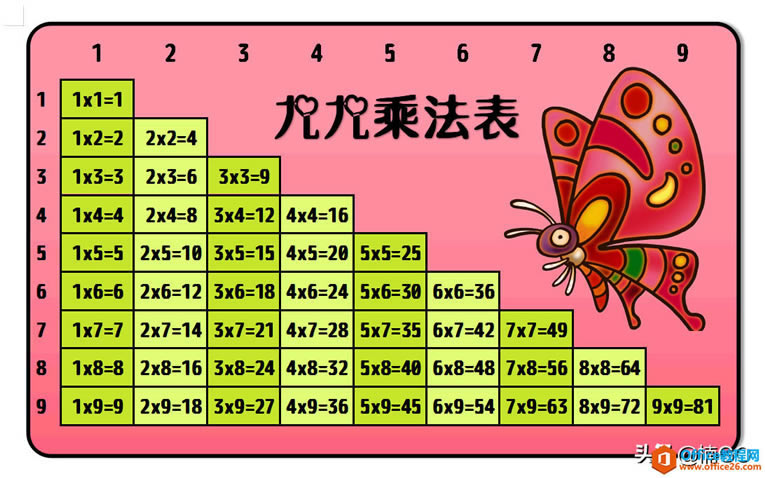 话不多说,直接看图吧: 首先,在“excel”或“docx”的任意单元格中输入数字“1”,此处我以E3单元格为例。点击E3单元格,长按它右下角的“小绿点”,分别向右、下方拖动,生成数字2-9。 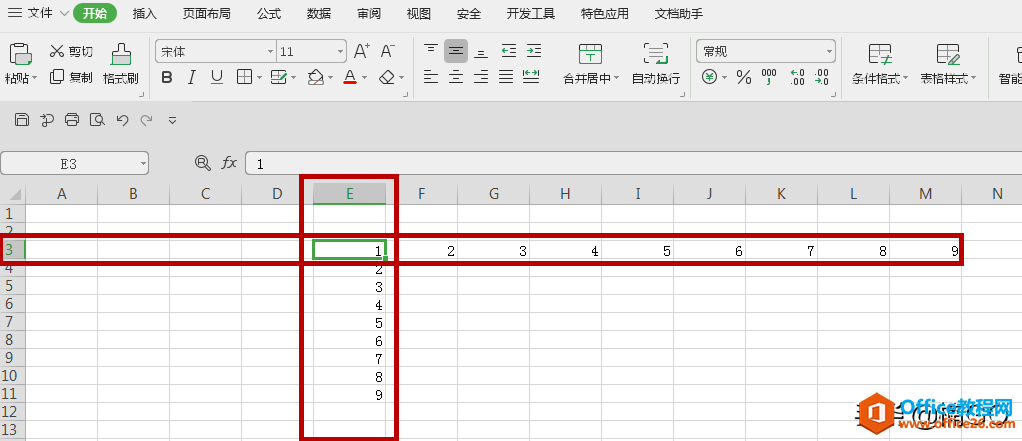 然后另选一个任意单元格,输入公式?=IF(AND($E3>=E$3,COLUMN()<><> 不知道大家有没有发现,公式中多次出现了“E”与“3”,这个是指示例图中所输入的数字“1”的单元格位置(“E”为列,“3”为行),明白这点以后,我们只需要将自己操作时数字“1”的单元格位置灵活套用进来,就可以啦。 公式输入完毕,点击回车键(ENT),单元格将会变成“1X1=1”的显示。 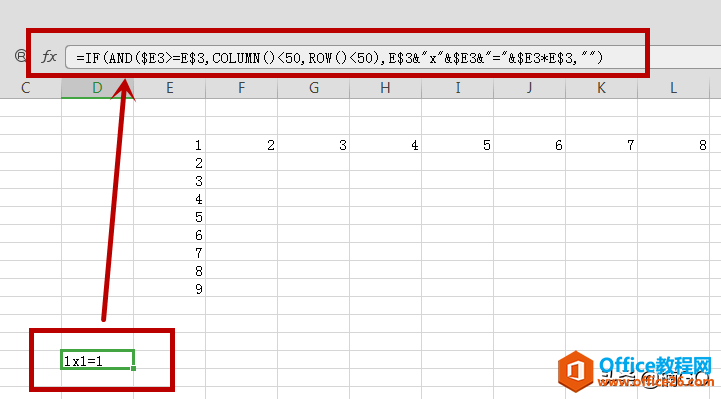 接着,我们就不必再继续一个一个输入繁琐的公式了,只需点击“1X1=1”的单元格,按住右下角的“小绿点”,先向下拖动,生成下图所示的“1X9”内容后,再将之全部框选,一并向右拖拽至“9X9”的出现。 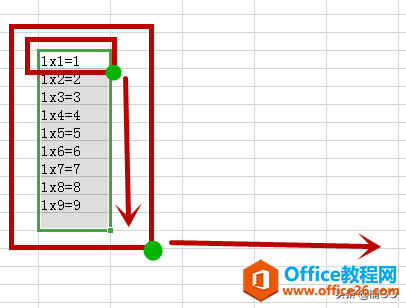 此时,九九乘法表已基本完成,我们接下来要将它复制到“word”或“docx”文档中,进行美化。 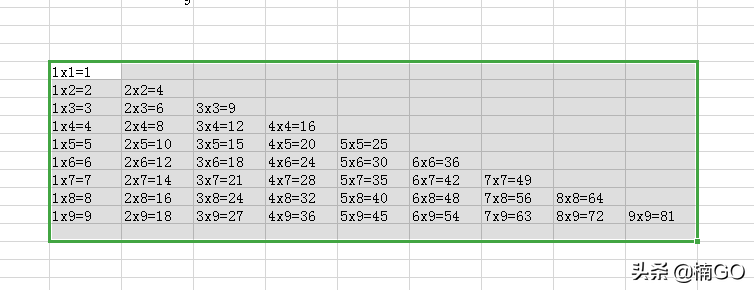 粘贴后的表格如下,是没有边框和底纹的,我们首先将字体调整。 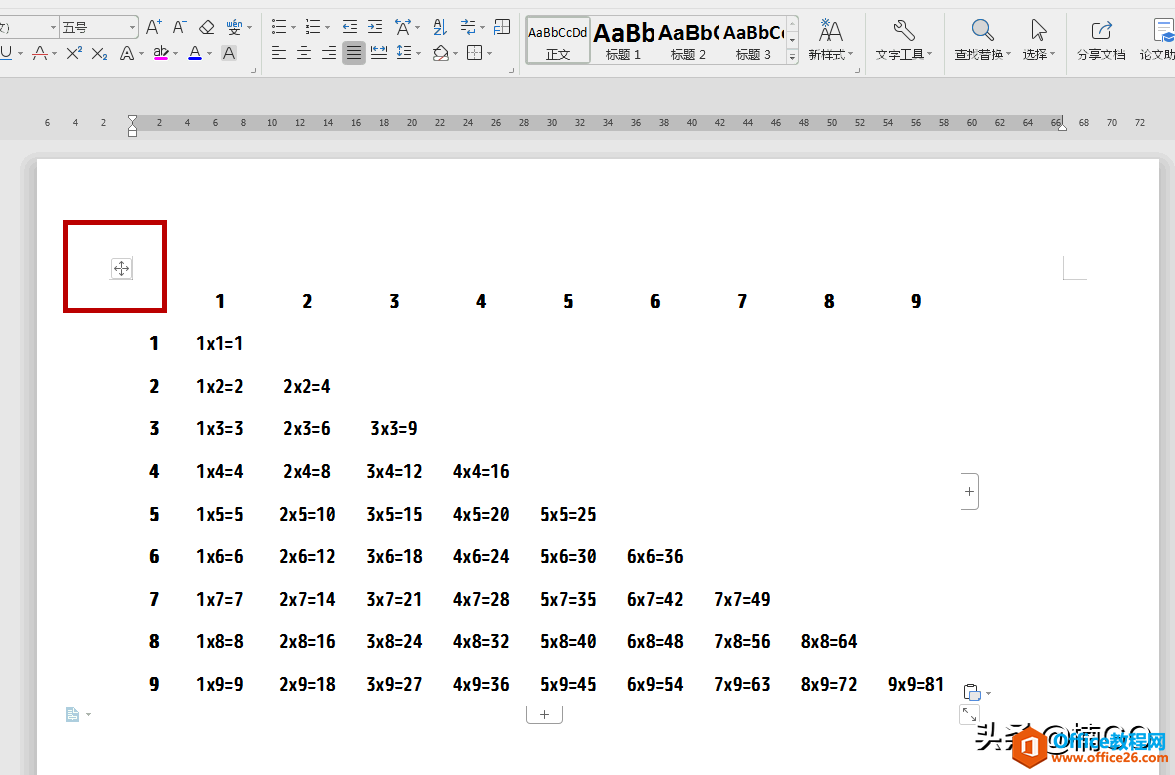 ? ?再给它添加边框。wps下一页如何增加_wps下一页增加的方法 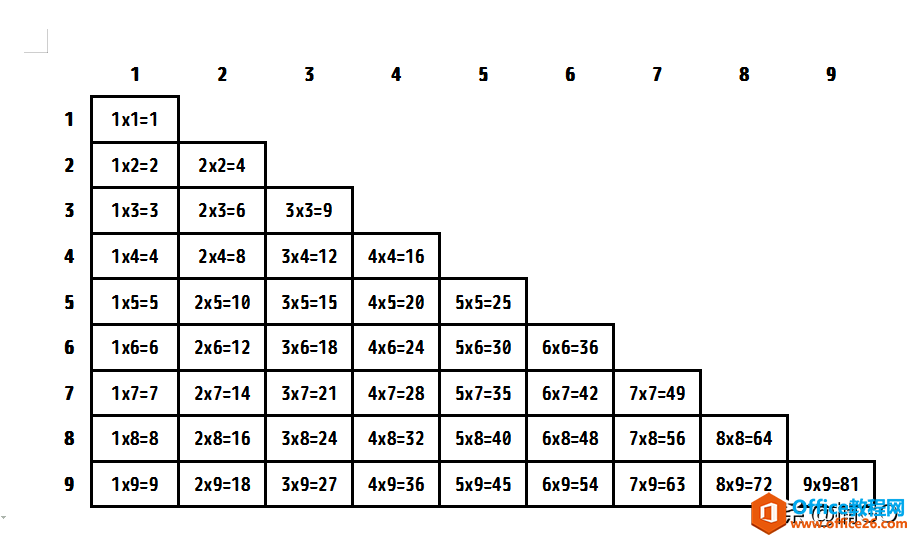 然后插入喜欢的图片、添加绚丽的颜色,或是插入宝贝们喜欢的卡通偶像、或个人相片,大大增加学习的乐趣。 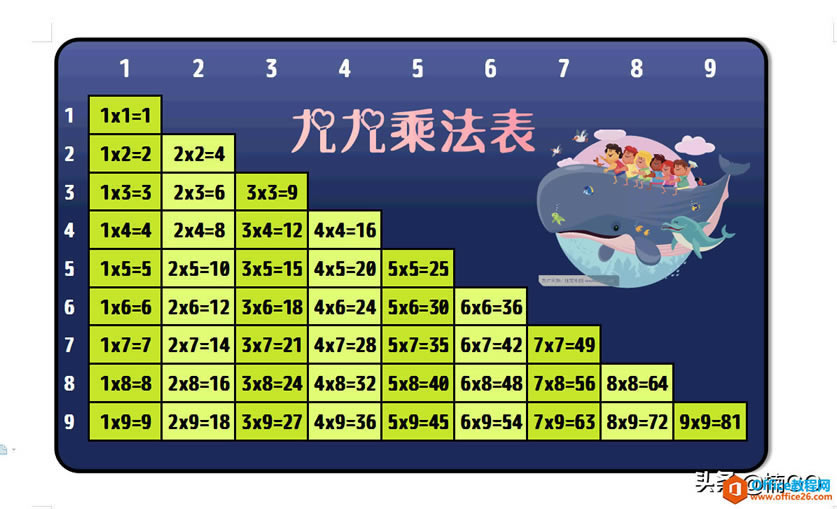 怎么样?是不是很简单?你学会了么?wps下一页如何增加_wps下一页增加的方法 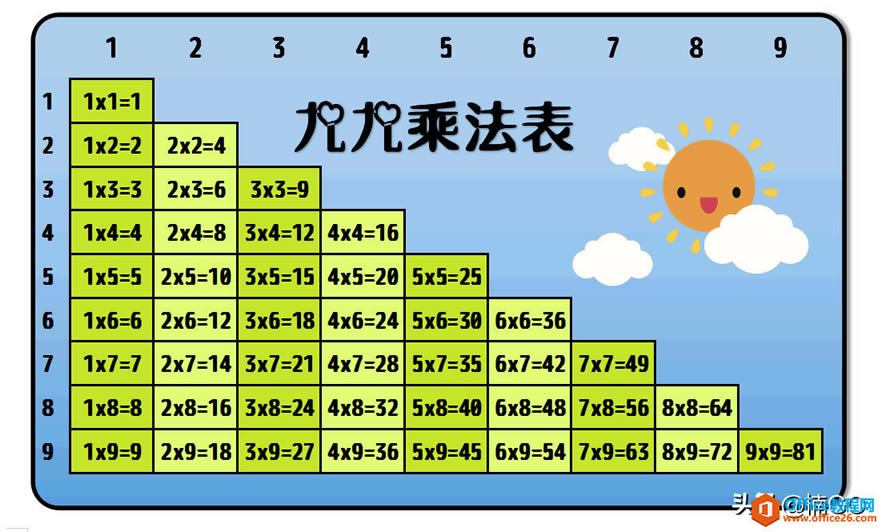 欢迎喜欢WPS的朋友点击关注,更多小技巧等你来get哦~^_^~ 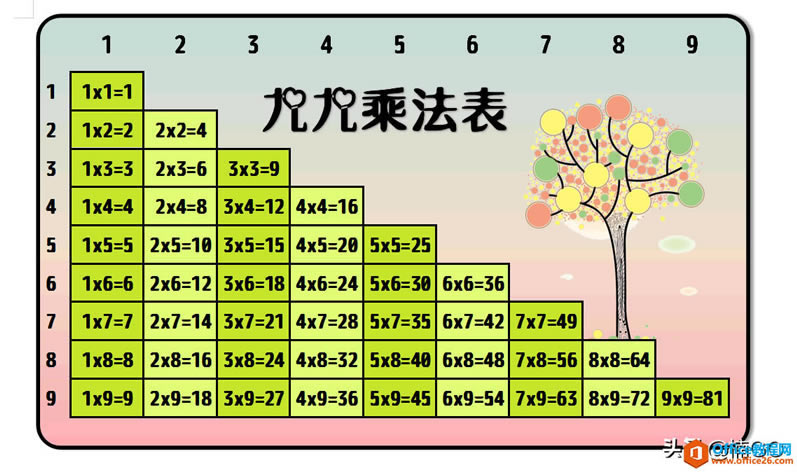 在中国大陆,金山软件公司在政府采购中多次击败微软公司,现的中国大陆政府、机关很多都装有WPS Office办公软件。 |
温馨提示:喜欢本站的话,请收藏一下本站!